pdf 서류를 하나로 합치기[feat. 한글 오피스 PDF 2018 활용]
안녕하세요~ 오늘은 pdf 파일을 합치는 내용을 적어보려고 합니다. 교육전문직으로 수행해야하는 업무 중 큰 비중을 차지하는 공문 수합에서 pdf 파일을 합해야하는 경우가 있습니다. 이럴 경우
gyo6.pe.kr
이번 포스팅은 예전에 올렸던 합치기에 이어 분할하기에 대한 내용입니다.
공문서를 학교별로 접수 받다보면 pdf파일을 하나로 합쳐서 보낸 경우가 많습니다. 대부분 교무실 복합기에서 스캔을 한번에 하기때문인데요~ 도교육청으로 제출할때 문서 종류별로 pdf 파일을 묶을려면 출력후 스캔하는 아주 비효율적인 단계로 일을 처리하는 경우도 발생할 수 있습니다.
민감정보를 다루기때문에 클라우드 기반 편집도구는 제외하고 매년 경북교육청에서 라이선스를 제공하는 한글오피스 프로그램 중 한pdf를 활용합니다.
설치는 위 링크를 클릭하면 방법이 나와있습니다. 매년 라이선스가 갱신되니 소속 기관에 문의하셔서 설치 키를 받으시면 되구요~
K-에듀파인 자료실에 odt 및 한컴오피스 설치방법이 안내되어 있기도 합니다(22.1.10.기준)


실제 사례를 살펴보겠습니다.
과학의 날 우수 어린이를 학교별로 추천하는 공문이 접수되어 있네요. 도에 제출할때는 추천서 따로, 동의서 따로 묶어야 합니다. 하지만 학교별로 하나의 파일로 보낸 곳이 대부분이네요!
그렇다면 파일 처리는
1. 합쳐진 파일에서 동의서와 추천서를 분리하기
2. 분리된 파일을 하나로 합치기
이전 포스팅에서 살펴본 합치기는 제외하고, 분리하기를 살펴볼게요~

분할 해야할 파일 우클릭 > 연결프로그램 > pdf 2018을 선택합니다. 대부분 adobe acrobat reader가 기본으로 설정되어 있는 경우가 많아서 이와 같이 별도로 열어줍니다. 더블클릭을 하면 기본프로그램으로 연결되니 참고해주세요.

하나의 파일로 스캔된 추천서와 동의서가 보이네요~ 총 2쪽입니다.

추출하고자하는 쪽 미리보기 페이지에 마우스를 위치하고 우클릭을 선택합니다. 그리고 선택한 쪽 추출하기 클릭~

그리고 추출할 페이지를 확인후 확인을 클릭합니다. 여기서 두쪽 이상의 페이지를 추출하려면 일부분에 해당 쪽을 입력하면 됩니다. 예를 들어 총 10쪽의 문서 중 표지(1쪽)를 제외하고 추출할 경우 2-10으로 입력하면 됩니다. 여기서는 1쪽만 추출하면 되니 바로 확인을 클릭합니다.

그러면 4~5초 뒤 새문서로 해당 페이지만 추출 된 것을 확인할 수 있습니다.

다른이름으로 저장 > 추천서를 저장할 폴더에 저장하면 됩니다. 이 과정을 학교수 만큼 반복해서 추천서를 다 모았다면 이전 포스팅에서 살펴본 합치기를 진행하면 됩니다.

교번순으로 정리된 파일이죠? 저는 매크로로 교번순으로 자동으로 파일명을 바꾸는데요~ 추후 포스팅에서 매크로 프로그램도 소개를 해드리겠습니다.
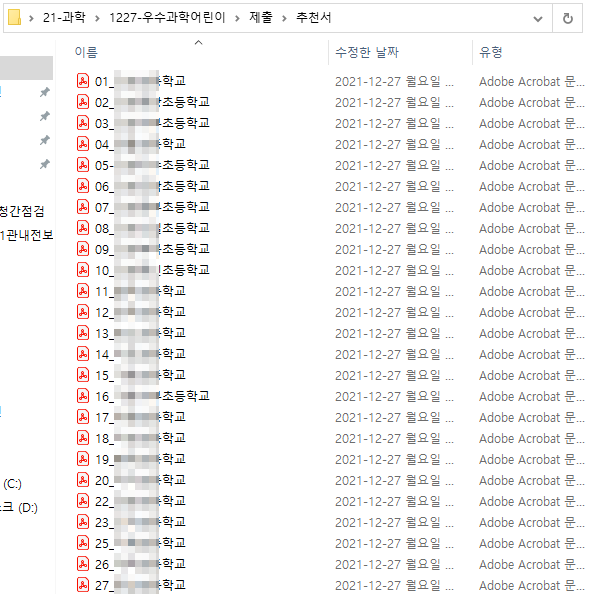
1번 파일을 우클릭 > pdf 2018로 실행합니다.
도구 > pdf 병합을 클릭합니다.

더하기를 클릭해서 저장해둔 추천서를 선택합니다. 교번순으로 정리한 이유는 파일을 불러올때 순서대로 불러와지기때문입니다. 두번째 파일 부터 마지막 파일까지 쉬프트를 누르고 선택하면 전체가 선택됩니다.

순서대로 불러와 진 모습입니다. 만약 순서조정이 필요하다면 파일을 선택 후 화살표 위, 아래로 조정하시면 됩니다. 순서를 확인하셨다면 병합을 클릭합니다.

하나로 불러와 진 모습입니다. 파일> 다른이름으로 저장하셔서 공문으로 제출하시면 됩니다.

오늘도 소소한 시간을 아껴서 칼퇴하시길 바랍니다.
'교육전문직' 카테고리의 다른 글
| 굴림 > 맑은 고딕 변경 후 공문서 작성 관련 팁(feat. 맑은 고딕 장평, 자간 줄간격) (1) | 2023.01.19 |
|---|---|
| 엑셀 매크로 파일을 활용한 학교별 자료 수합하기(feat. 업무경감, 파일명바꾸기, 행모으기, 교번자동부여, 업무관리시스템, k에듀파인) (1) | 2022.01.14 |
| 관련성 있는 공문은 '일괄기안'으로 한 번에 결재를!! (3) | 2021.07.21 |
| 급한 공문 발송은 '자동발송'으로 신속하게! (0) | 2021.07.20 |
| 공문 회신 손쉽게 하기(feat. 보고 공문 문서번호 자동 생성) (9) | 2021.07.15 |